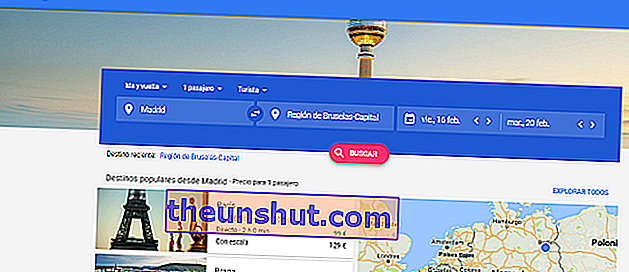
Hvis du regelmæssigt rejser med fly, er vi sikre på, at disse oplysninger vil interessere dig. Og meget. Først og fremmest vil vi spørge dig, om du kender til eksistensen af Google Flights eller Google Flights. Hvis du aldrig har brugt det, skal du vide, at det er et værktøj, der ejes af Google, der er ansvarligt for at hjælpe rejsende med at finde de fly, de leder efter.
Det er som om det var en komparator med direkte information om flyrejser, billetter og endda tilbud. Tilbud, som brugerne kan vælge at få rabat, når de køber billetter. Men faktum er, at værktøjet også indeholder forskellige tricks til at finde billige flyrejser. Og underret dig endda på det mest ideelle tidspunkt at købe dem.
Værktøjet er endda i stand til at foreslå ture til dig. Og give dig oplysninger om, hvilke der har været de mest søgte destinationer i de sidste timer. Med påskeferien lige rundt om hjørnet er det måske på tide, at du begynder at udnytte de ukendte fordele ved Google Flights eller Google Flights .
Sådan starter du
Det er meget simpelt at begynde at bruge Google Flights eller Google Flights . Alt du skal gøre er at gå til startsiden for Google Flights. Så snart du åbner, er det en søgemaskine, du kan bruge. I hvilken logisk skal du indtaste de data, der svarer til lufthavnen for oprindelse og destination, den dato, hvor du vil rejse og returnere, antallet af passagerer, der skal rejse og klassen (turist, premium turist, forretning og første klasse ).
Men dette er ikke alle de oplysninger, du vil se på omslaget. Du får også direkte adgang til et afsnit af de mest populære destinationer baseret på din placering. Og på højre side af siden, et kort, hvorfra du også kan spore flyvninger.
Nederst på siden finder du nogle vigtige konfigurationsindstillinger . Såsom landet, sproget og valutaen.
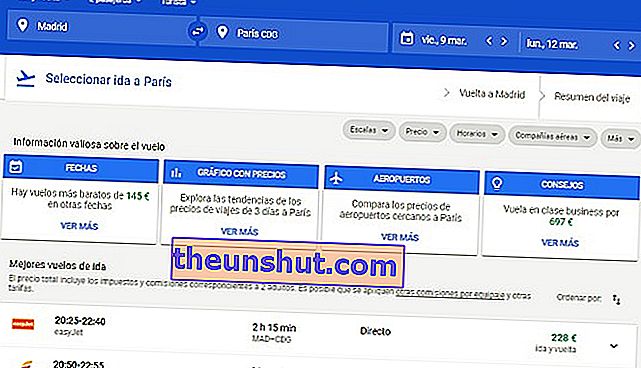
Søg efter flyrejser på Google Flights eller Google Flights
Lad os starte med søgningen. Først og fremmest anbefaler vi at lave en første scanning med de klassiske værktøjer . Vi henviser til søgemaskinen. Indtast afgangs- og destinationslufthavne. Vælg, om du vil have en returflyvning, envejs- eller flerbyflyvning.
Vælg antallet af passagerer, klassen og de dage, du planlægger at rejse og vende tilbage. Klik derefter på den lyserøde søgeknap for at se resultaterne . Hvad der vises næste vil være en liste over flyvninger over alle de virksomheder, der opererer.
Du skal vide, at den angivne samlede pris inkluderer de skatter og provisioner, der svarer til de rejsende, du har angivet. Det er naturligvis muligt, at andre bagageafgifter og andre gebyrer gælder. For at se de priser, der interesserer dig mest, anbefaler vi at bruge indstillingen til at sortere efter bedste flyrejser, pris (fra laveste til højeste), varighed og afgangstid.
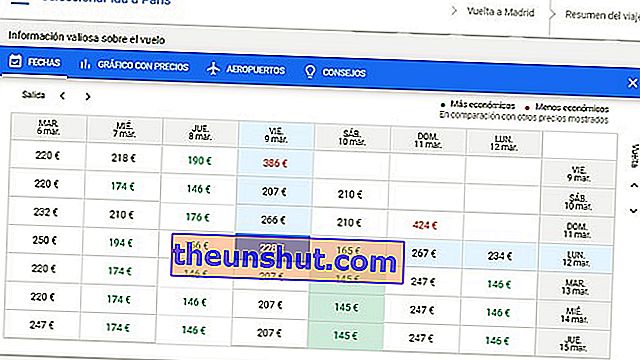
Find bedre tilbud på andre datoer
Når du har foretaget en søgning, kan du finde billigere fly på andre datoer. Dette er en meget interessant mulighed, hvis du ikke har faste datoer til at rejse, og du kan være fleksibel i denne henseende. Klik på boksen Datoer øverst på den søgning, du har foretaget.
Der åbnes derefter en meget klar tabel, hvorfra du kan se de laveste priser markeret med grønt . De højeste vises i rødt. Fra dette punkt kan du vælge andre muligheder, såsom mellemlandinger, pris, tidsplaner, selskaber og andre data, såsom flyvarighed.
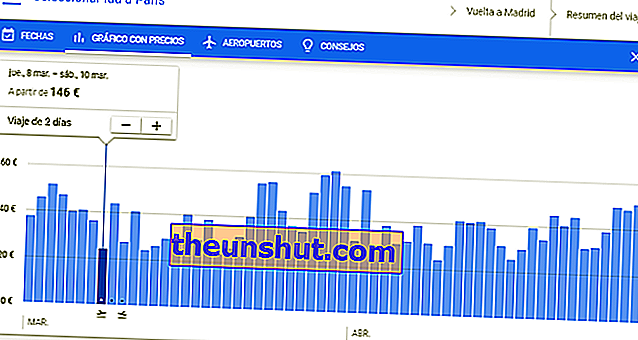
En anden måde at bedre se priser og deres udsving på er at få adgang til den del af diagrammerne . Klik på knappen Kort med priser for at se, på hvilke dage det er bedst at flyve, hvis du vil spare et par euro. Det er uden tvivl en af de mest nyttige funktioner.
Hvis du vil, kan du også vælge den lufthavn, der interesserer dig. Du skal bare klikke på knappen Lufthavne. Herfra kan du vælge, hvor du vil lande, og billetpriserne. Hvis du er interesseret i en anden lufthavn eller har en bestemt præference, skal du blot vælge den.

Se populære destinationer på Google Flights eller Google Flights
Stadig ikke sikker på destinationen? I dette tilfælde skal du ikke bekymre dig. Fordi du kan lade dig rådgive af Google Flights eller Google Flights. Værktøjet giver dig mulighed for at se, hvilke der er de mest populære destinationer i henhold til lufthavnen eller den by, du normalt har valgt.
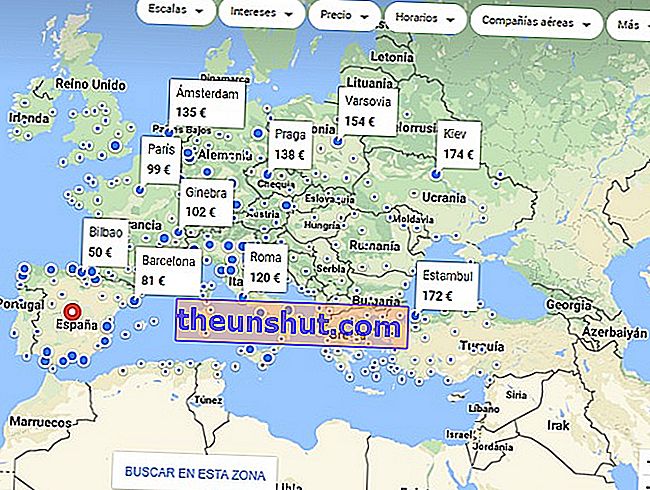
Søg efter flyrejser på kortet
En anden meget enkel måde at søge efter interessante flyrejser er at gøre det på kortet. Når du åbner startsiden for Google Flights , vil du se et kort. Alt du skal gøre for at se flyvningerne på kortet er at klikke her. Det åbnes på skærmen, og du kan udforske alle flyvninger til en bestemt by.
Denne mulighed kan være praktisk til at finde fly i mindre lufthavne. Hvis du f.eks. Vil have de fly, der afgår fra Santander, skal du klikke på denne by. Og straks bagefter skal du klikke på Se flyrejser. De fly, der interesserer dig mest, vises, og du har mulighed for at finde andre transportmidler. I tilfælde af at du i stedet for at rejse med fly ender med at rejse med tog.
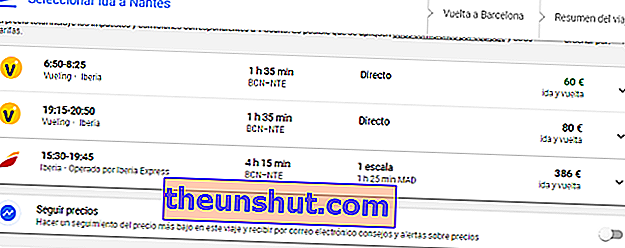
Spor priser
Google Flights har en anden meget interessant funktion, som er muligheden for at spore priser. På denne måde kan du modtage alarmer i din e-mail, hvis billetterne når som helst falder i pris. Det er meget let at indstille denne mulighed.
Alt du skal gøre er at søge efter den flyrejse, der interesserer dig. Vælg oprindelses- og destinationslufthavnen . Du kan vælge nogle datoer, men du vil følge priserne over tid, det er højst sandsynligt, at du i dit tilfælde ikke har noget imod at flyve på forskellige tidspunkter. Dette er en meget interessant mulighed, hvis du normalt rejser ofte, eller hvis du planlægger at rejse i fremtiden, uanset den nøjagtige dato.
Brug søgeresultaterne til at rulle ned for at finde indstillingen: Spor priser. Vend denne kontakt. Fra nu af modtager du oplysninger hver gang Google registrerer, at prisen er faldet. Hvis du har brug for at konfigurere disse alarmer, skal du klikke på konfigurationsindstillingerne (hamburgerikonet) og vælge Priser, du følger. Herfra kan du se alle de priser, du følger, og administrere dem.
